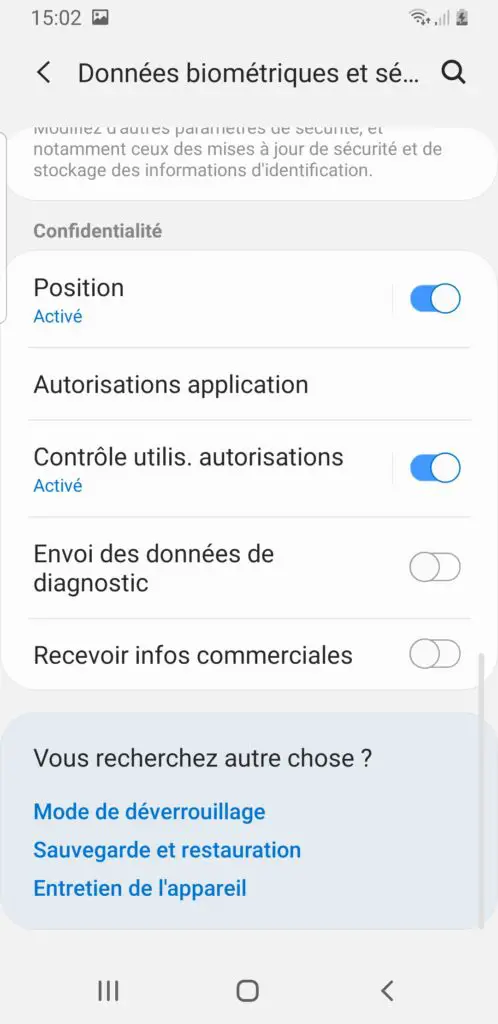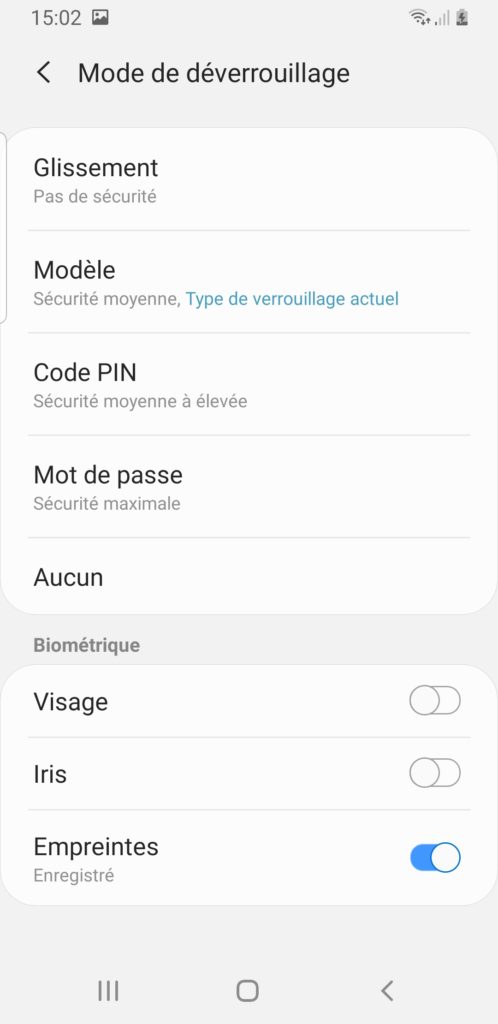Vous êtes lassés du schéma de verrouillage à dessiner à chaque fois que vous désirez débloquer votre Samsung Galaxy J7 2017. En effet parfois il est préférable de supprimer le schéma et d’utiliser un autre mode de déverrouillage. Il est possible également de n’ajouter aucun verrouillage et de débloquer votre android seulement avec un glissement de doigt sur votre écran. Quelle est la méthode pour supprimer le schéma de verrouillage sur Samsung Galaxy J7 2017? Avant tout on va vous détailler comment faire pour enlever le schéma sur votre Samsung Galaxy J7 2017 puis ajouter une donnée biométrique comme mode de déverrouillage de votre Samsung Galaxy J7 2017.
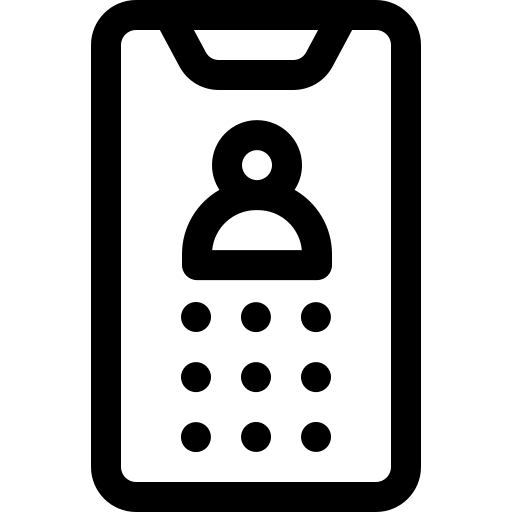
De quelle manière supprimer un schéma de verrouillage sur Samsung Galaxy J7 2017?
Si vous avez oublié votre schéma et que vous souhaitez débloquer votre Samsung Galaxy J7 2017, allez voir notre article. Si jamais vous vous rappelez de votre schéma et que vous désirez le désactiver, rien de plus simple.
Enlever un schéma Android sans formater
- Rendez-vous dans les paramètres de votre Samsung Galaxy J7 2017
- Après cela cliquez sur Données biométriques et sécurité ou encore Sécurité
- Après cela descendez en bas du menu
- Cliquez sur Mode de déverrouillage ou Verrouillage de votre écran : il faut dessiner le schéma actuel
- Puis vous allez pouvoir visualiser quel genre de verrouillage est activé
- Sélectionnez le genre de déverrouillage que vous préférez: code , empreinte ou encore iris , mot de passe ou Aucun
- Définissez Deux fois le tout nouveau mode de verrouillage pour pouvoir l’activer et le confirmer
Quelle est la méthode pour ajouter l’empreinte digitale ou encore l’iris comme mode de déverrouillage de votre Samsung Galaxy J7 2017 par défaut ?
Si vous souhaitez débloquer un un téléphone android par une donnée biométrique, comme l’empreinte digitale, l’iris ou encore le visage, il va falloir que votre téléphone et la version Os d’Android soient récentes.
Ajouter une donnée biométrique pour débloquer son Samsung Galaxy J7 2017
- Rendez-vous dans les paramètres de votre Samsung Galaxy J7 2017
- Après cela cliquez sur Données biométriques et protection ou encore Sécurité
- Après cela descendez en bas du menu
- Cliquez sur Mode de déverrouillage ou encore Verrouillage de l’écran : vous allez devoir dessiner le modèle actuel
- Puis vous pouvez consulter quel genre de verrouillage est activé
- Décidez le genre de déverrouillage que vous voulez dans les données biométriques: visage, empreinte ou encore iris
- Il faut capturer cette donnée soit par application de votre doigt, soit par capture photographique
Néanmoins la majorité des informations biométriques permettant le déverrouillage de votre Samsung Galaxy J7 2017 sont associés à un mode de déverrouillage classique. Vous allez être obligé d’inscrire un mode de déverrouillage secondaire (schéma, mot, de passe ou code).
Dans le cas où vous voulez d’autres informations sur votre Samsung Galaxy J7 2017, on vous invite à jeter un oeil sur les autres pages de la catégorie : Samsung Galaxy J7 2017.